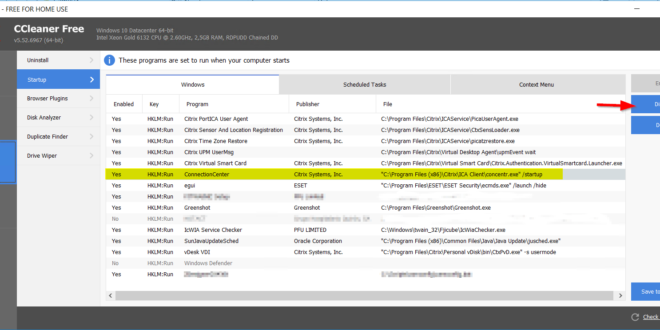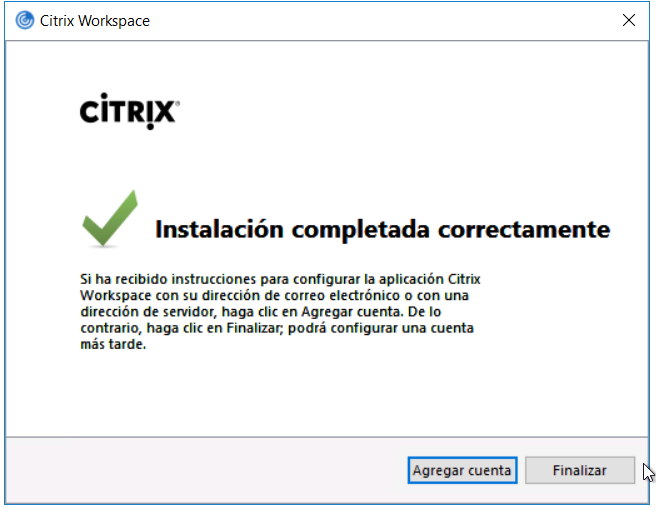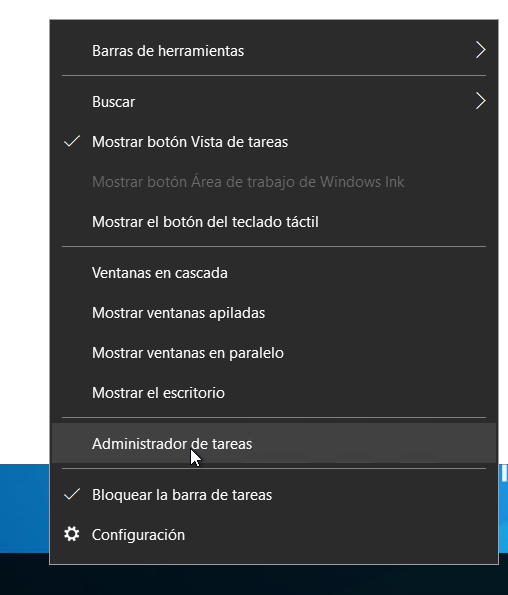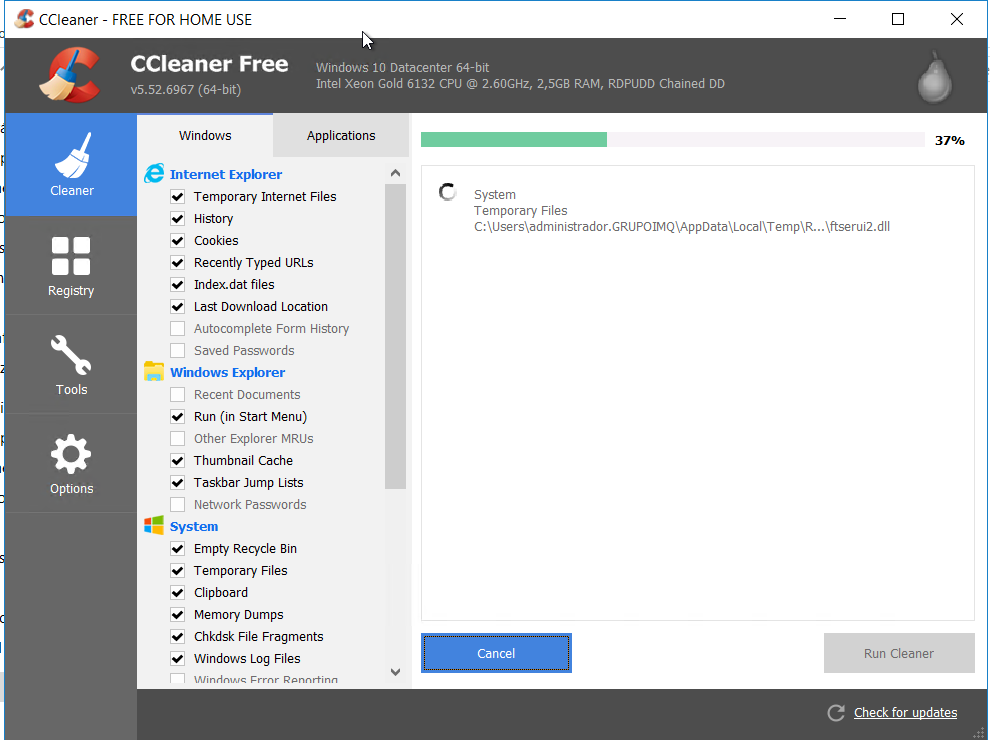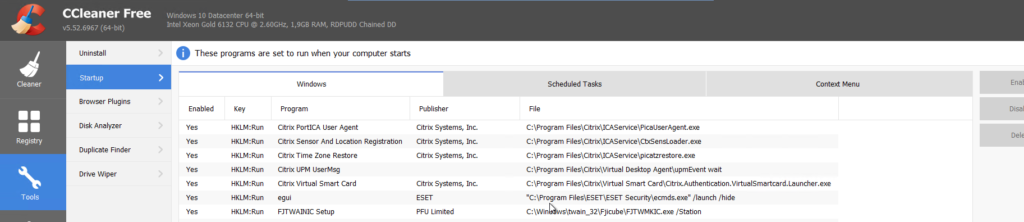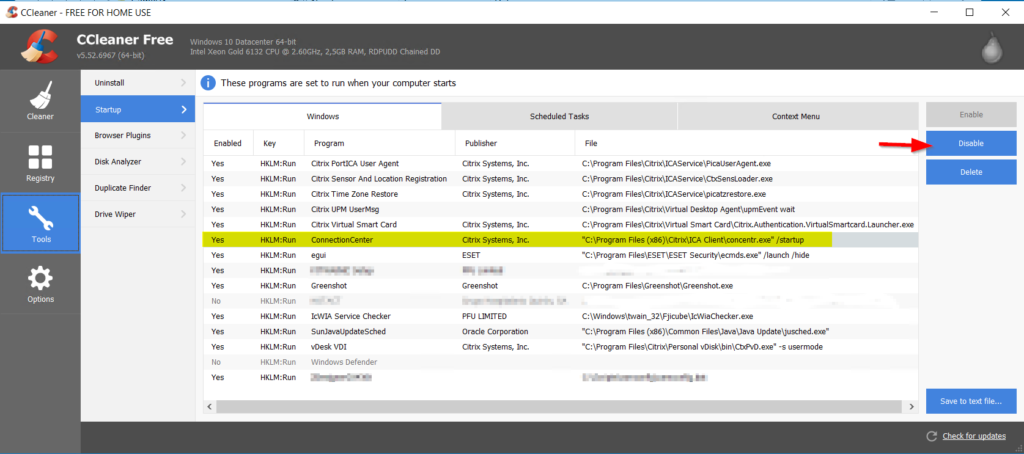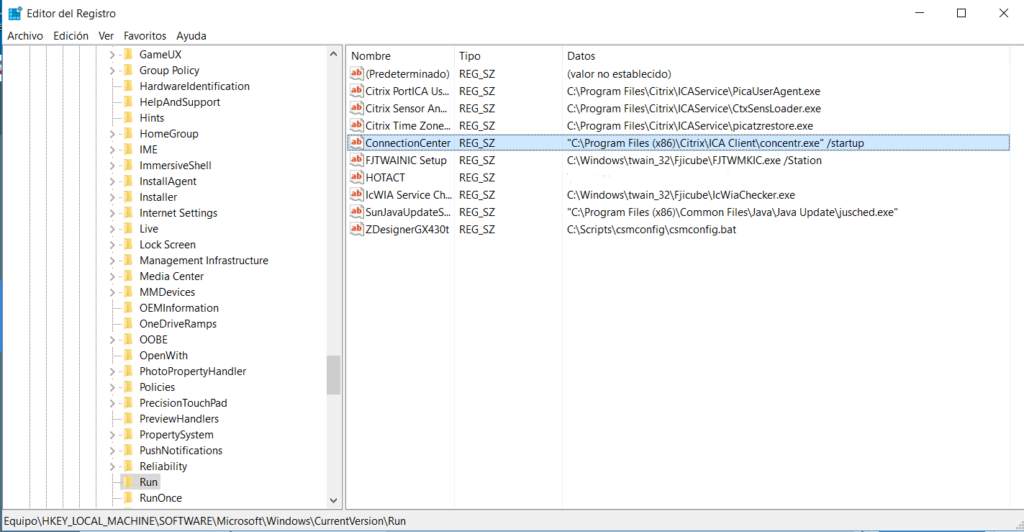Instalar Citrix Workspace en Plantilla VDA
Hoy vamos a explicar cómo se debe instalar Citrix Receiver o Workspace en una escritorio virtual o XenDesktop de Citrix.
No voy a explicar como instalar Citrix Workspace, porque realmente no tiene mucho misterio, sino que me voy a centrar en lo que hay que cuidar una vez instalado y lo que tenemos que tener en cuenta si por ejemplo tenemos escritorios no persistentes.
La idea de instalar Citrix Workspace o Receiver, es poder acceder a una plataforma Citrix desde ellas. No tiene por qué ser la corporativa donde residen las VDAs.
Partimos de haber instalado Citrix Workspace, que es un siguiente-siguiente:
Una vez instalado, tenemos que tener cuidado de que no se generen Pop-Ups en el arranque de cada sesión. Desde un Windows 10, lo podéis hacer en vuestra plantilla desde botón derecho Administrador de tareas –> Menú Inicio:
O podéis usar algo más cómodo como CCleaner Free, que sin instalación, os permite modificar lo que se ejecuta en el arranque:
En una VDA observaréis que existen servicios Citrix en el arranque que no debemos eliminar:
El servicio que provoca el Pop-Up es “Connection Center”, que deberemos deshabilitar:
Podéis ver que existe una clave en el registro donde podemos también editar su valor:
Otra cosa que cuidaremos si pintamos todas las aplicaciones de nuestras VDAs es que no se genere ningún icono que nosotros controlemos:
También en la siguiente ruta:
Espero os sea interesante…
¿Te ha gustado la entrada SÍGUENOS EN TWITTER?
¿Te ha gustado la entrada SÍGUENOS EN TWITTER O INVITANOS A UN CAFE?
 Blog Virtualizacion Tu Blog de Virtualización en Español. Maquinas Virtuales (El Blog de Negu) en castellano. Blog informática vExpert Raul Unzue
Blog Virtualizacion Tu Blog de Virtualización en Español. Maquinas Virtuales (El Blog de Negu) en castellano. Blog informática vExpert Raul Unzue